
Es gibt verschiedene Gründe, sein iPhone zurücksetzen zu müssen. Mit der Zeit können sich Softwareprobleme bemerkbar machen. Das iPhone läuft langsamer und nicht alle Funktionen sind problemlos abrufbar. Spätestens dann solltest du dich fragen, wie du dein iPhone komplett zurücksetzen kannst. Aber auch wenn du darüber nachdenkst, dein iPhone zu verkaufen, ist es ratsam, sich mit einem Reboot auseinanderzusetzen. Je nach Auslöser für das Zurücksetzen vom iPhone, kann sich genau das manchmal schwierig gestalten. Aber gerade bei diesem Smartphone gibt es unterschiedliche Möglichkeiten. Wir erklären dir hier, wie du dein iPhone zurücksetzen kannst und welche Tricks es gibt.
Tipp: Vor einem privaten Verkauf solltest du dein iPhone zurücksetzen – in jedem Fall! Denn wenn die Apple-ID nicht entfernt wird, kann das Handy nicht genutzt werden, oder andere können im schlimmsten Fall aus deine sensiblen Daten zugreifen. Wenn du über Swappie verkaufst, kümmern wir uns über eine hundertprozentige Datenlöschung.
Inhaltsverzeichnis
- So setzt du dein iPhone zurück
- iPhone auf Werkseinstellungen zurücksetzen
- iPhone ohne Code zurücksetzen
- iPhone mit Tastenkombination zurücksetzen
iPhone zurücksetzen | So wird’s gemacht!
Bevor du dich daran machst, alle Daten von deinem iPhone zu löschen, solltest du diese zunächst sichern. Das geht am besten in Form eines Backups. Apple stellt zwei Methoden zur Verfügung:
- das Backup über den PC oder Mac sowie
- das Backup über die iCloud.
Um die Daten auf dem Computer zu sichern, verwendest du am besten iTunes. Wie du dein iPhone richtig zurücksetzen kannst, wird später noch ausführlicher erklärt. Zunächst sollten aber vor allem die Daten gesichert werden. In einem zweiten Schritt meldest du das alte Gerät nun von der iCloud ab, bevor du das iPhone auf Werkseinstellungen zurücksetzt. Ansonsten sind deine Daten auf dem iPhone und in der iCloud gelöscht und nicht mehr wiederherstellbar. Als Drittes kannst du, wenn du die oben genannten Punkte durchgeführt hast, dein iPhone zurücksetzen. Die Einstellungen dazu findest du im Menü von iOS unter „Allgemein“ und hier unter „Zurücksetzen“. Gehe hierbei immer vorsichtig vor!
Wie du ein Backup machst, erklären wir dir ganz detailliert hier.
iPhone zurücksetzen | Warum?
Ob du nun ein iPhone 11 zurücksetzen möchtest, um es zu verschenken oder ein iPhone 12 zurücksetzen musst, weil das letzte Update zu Problemen geführt hat – es gibt vielfältige Gründe für einen Reboot deines Smartphones. Eine der häufigsten Ursachen, um ein Smartphone auf die Werkseinstellungen zurückzusetzen, ist eine zu starke Fragmentierung der Daten – das iPhone reagiert nicht mehr, oder nur sehr langsam. Bei der Installation jeder neuen App oder bei der Durchführung etlicher Updates kommt es immer auch zu einem „Datenüberschuss“. Das heißt, es entstehen Daten, die das Smartphone nicht eindeutig zuordnen kann. Treten viele Fragmentierungen auf, wird der Arbeitsspeicher überlastet und das iPhone wird langsam. In solch einem Fall empfiehlt es sich ebenfalls einen Reboot durchzuführen. Das iPhone zurücksetzen – für Verkauf oder zur Systemwiederherstellung – ist nicht schwer. Wichtig ist es, in der richtigen Reihenfolge vorzugehen. Daher sollten immer zuerst die Daten gesichert, dann die Verbindung zur iCloud aufgelöst und erst danach das iPhone zurückgesetzt werden.
iPhone auf Werkseinstellung zurücksetzen | Einmal komplett auf null
Doch was passiert beim iPhone-Zurücksetzen? Im Grunde ist es ein kompletter Neustart des Geräts. Letzten Endes werden durch das Wiederherstellen der Werkseinstellungen alle Daten und Einstellungen von deinem iPhone gelöscht und die neueste Version der iOS-Software installiert. Dies ist insbesondere dann wichtig, wenn du dein iPhone vor einem Verkauf zurücksetzen möchtest. Denn nur so lässt sich verhindern, dass ungewollt Daten wie Fotos, Videos oder Kontakte an Dritte weitergegeben werden können. Gleichwohl besteht hierin auch die größte Problematik einer Wiederherstellung auf Werkseinstellungen. Da in einem solchen Fall wirklich alle Daten und Einstellungen gelöscht werden, sind diese Daten – sofern kein Backup gemacht wurde – nicht mehr zu retten. Achte daher sorgsam darauf, die richtige Reihenfolge bei einem Reboot einzuhalten, damit du einerseits keine wichtigen Daten verlierst und andererseits eben jene Daten nicht an Dritte weitergibst.
iPhone zurücksetzen: Alle Inhalte & Einstellungen löschen
Wenn du also dein iPhone auf die Netzwerkeinstellungen zurücksetzen möchtest, kannst du wie folgt vorgehen:
- Als Erstes solltest du die Daten auf dem Computer sichern. Verwende am besten iTunes und steuere dort im Reiter „Orte“ das entsprechende iPhone an. Unter „Allgemein“ findest du nun den Punkt „Backup“.
- Bequemer funktioniert das Backup über die iCloud, da dieses direkt am iOS-Menü des iPhones angestoßen werden kann. Voraussetzung ist, dass das Apple-Smartphone mit dem Internet verbunden ist.
- Im zweiten Schritt musst du dich von der iCloud abmelden. Dazu gehst du wie folgt vor: Tippe auf „Einstellungen“ und anschließend auf „iCloud“. Scrolle nach unten und tippe auf „Abmelden“. Tippe erneut auf „Abmelden“, um den Vorgang zu bestätigen. Abschließend wird dieser Prozess durch die Eingabe deiner PIN bestätigt.
- Abschließend kannst du dein iPhone zurücksetzen. Die Einstellungen dazu findest du wie bereits erwähnt im Menü von iOS unter „Allgemein“ und hier unter „Zurücksetzen“.
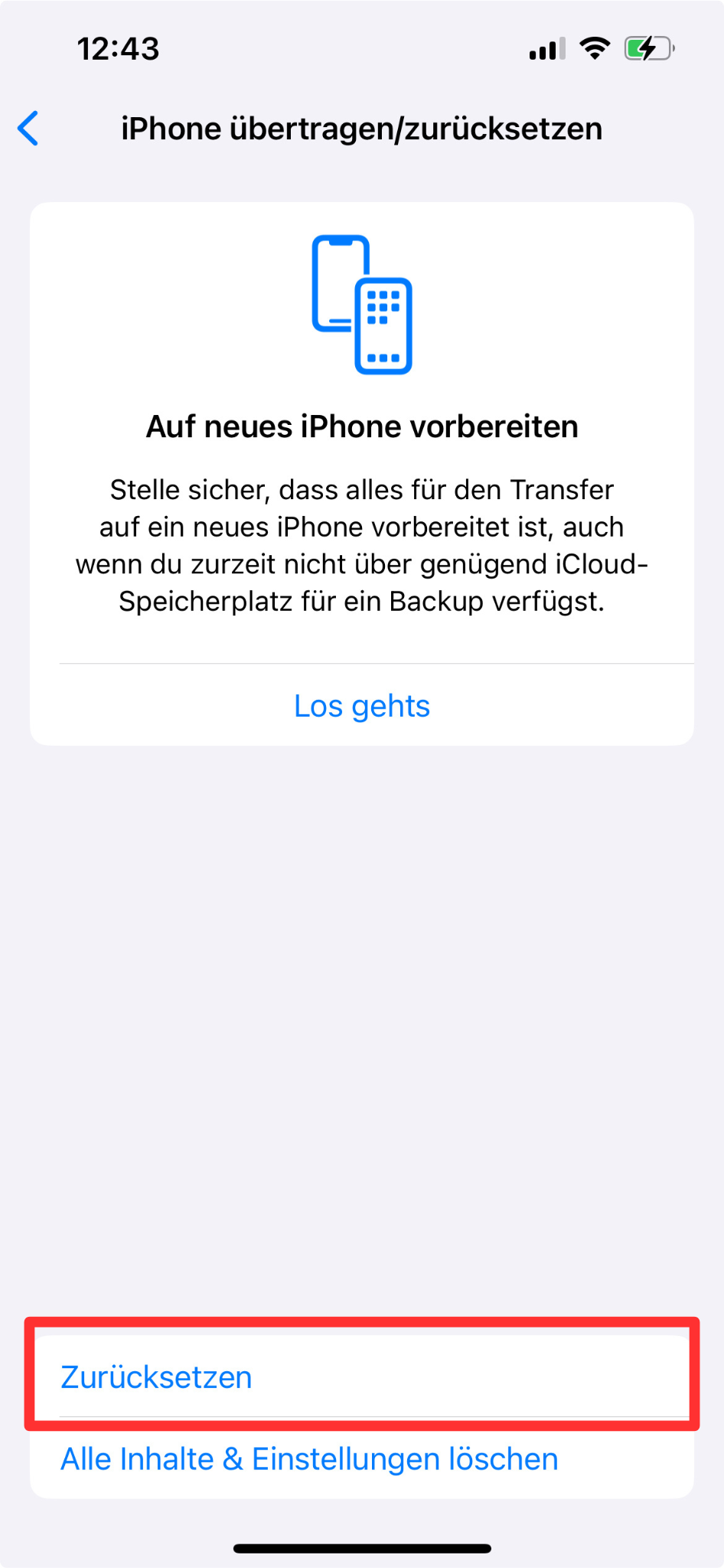
iPhone zurücksetzen ohne Code – ist das möglich?
Auch ohne deinen Code zu wissen, kannst du dein iPhone zurücksetzen lassen. Hierfür benötigst du einen Mac oder PC mit einem kompatiblen Kabel. Solltest du keinen Mac besitzen, kannst du dein iPhone über iTunes zurücksetzen. Dann gehst du folgendermaßen vor:
- Trenne das iPhone von dem Computer, falls es verbunden ist.
- Schalte dein iPhone mit der für dein iPhone-Modell geltenden Methode aus.
- Suche auf deinem iPhone die Taste, die du im nächsten Schritt für die Wiederherstellung gedrückt halten musst.
- Halte die entsprechende Taste für dein iPhone gedrückt, während du das iPhone sofort mit dem Computer verbindest. Lass die Taste nicht los.
- Halte die Taste gedrückt, bis der Bildschirm des Wiederherstellungsmodus auf deinem iPhone angezeigt wird und lass dann die Taste los.
- Suche das iPhone im Finder oder in iTunes auf dem Computer, mit dem es verbunden ist.
- Wähle „Wiederherstellen“, wenn die Option zum Wiederherstellen oder Aktualisieren angezeigt wird.
iPhone zurücksetzen ohne Apple-ID: Auch ohne Apple-ID alle Inhalte & Einstellungen löschen
Nicht ohne Grund steht die Frage im Raum, ob sich eine Systemwiederherstellung oder Zurücksetzung deines iPhones auch ohne Apple-ID meistern lässt. Die Apple-ID ist mit dem iPhone verknüpft und schützt deine persönlichen Daten. Ist „Mein iPhone suchen“ deaktiviert, kannst du über den DFU-Modus am PC alle Daten löschen und das Betriebssystem neu installieren. So kannst du auch ohne Apple-ID Softwarefehler beheben und dein iPhone zurücksetzen. Das ist jedoch nicht ganz so einfach.
iPhone zurücksetzen mit Tastenkombination – Wie kann man ein iPhone zurücksetzen?
Solltest du dein iPhone zurücksetzen wollen, weil es lediglich langsam läuft, hast du auch die Möglichkeit, einen sogenannten Soft-Reset durchzuführen. Hierfür kannst du dein iPhone mit Hilfe einer Tastenkombination zurücksetzen. Sofern du ein iPhone 8 oder ein neueres Apple-Modell nutzt, drückst du zu diesem Zweck kurz den „Lauter“-Button, anschließend kurz den „Leiser“-Button und zu guter Letzt hältst du den Power-Button bzw. die Seitentaste gedrückt, bis das Apple-Symbol erscheint. Falls du ein iPhone 7 besitzt, hältst du die „Leiser“-Taste und den Power-Button an der Seite so lange gedrückt, bis das Apple-Symbol erscheint. Das kann gut durchaus 10 Sekunden oder auch länger andauern.
Es gibt verschiedene Wege, das iPhone zurückzusetzen. In manchen Fällen ist dieser Schritt notwendig, beispielsweise wenn du dein Smartphone verkaufen oder gegen ein neues iPhone eintauschen möchtest. Das kannst du ganz einfach bei Swappie machen. Wir kümmern uns für dich um eine komplette Datenlöschung ohne Risiken.
